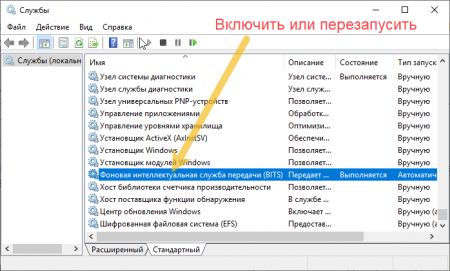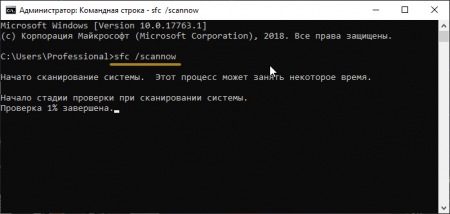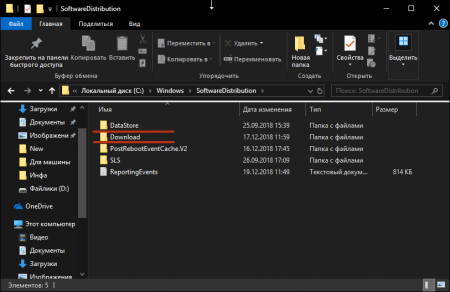В системе Windows любой версии в любой момент времени пользователь может обнаружить критическую ошибку. Разработчики Microsoft редко помогают исправить проблему, поэтому приходится решать всё собственными силами. Одной из ошибок, возникающих в обновлении anniversary update является код 0x80070422. Давайте разбираться, как исправить её.
Как исправить ошибку 0x80070422 на Windows 10
Конечно, критической данную ошибку не назовешь, но неудобства пользователю она привносит. Она связана с центром обновлений, поэтому копать будет оттуда. Сложностей при исправлении, как, например, с черным или синим экраном возникнуть не должно, а значит разберем все известные методы.
Вот так она выглядит в Windows 10:
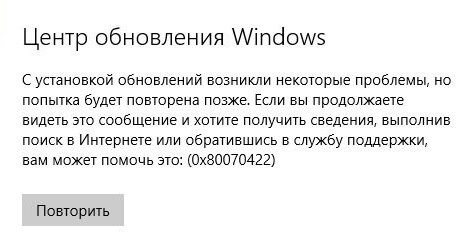
В более ранних операционных системах она может быть схожа, либо код имеет другое назначение. Но сейчас мы говорим конкретно про «десятку».
В основном проблема возникновения кода 0x80070422 исходит из того, что центр обновлений мог быть отключен или его системные файлы были повреждены. Также любители отключать обновления Windows пользуются утилитами для оптимизации системы, где как раз есть пункт отключения центра обновлений.
Для начала надо понять, включен ли вообще центр обновлений, для этого сделаем следующее:
- Запускаем окошко «Выполнить» с помощью комбинации клавиш «Win+R».
- Вводим в строку команду services.msc.
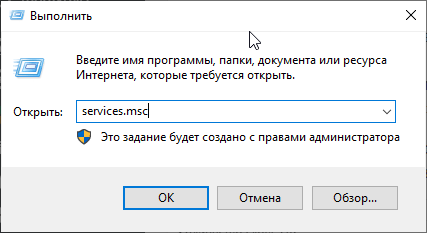
- Таким образом, мы попали в окно «Службы», где находим пункт «Центр обновления Windows».
- Нажимаем по нему дважды мышкой и попадаем в свойства.
- Щелкаем по кнопке «Запустить».
- Выбираем во вкладке «Тип запуска» – «Автоматически».
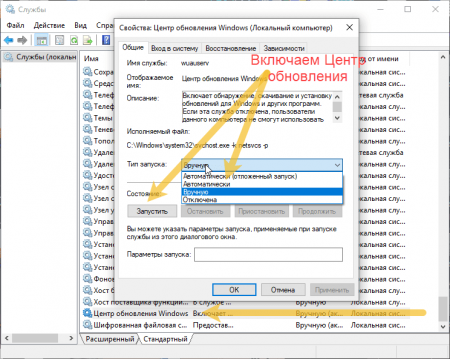
Попробуйте еще перезагрузить компьютер и заново воспользоваться функцией установки обновлений. Если ошибка 0x80070422 не исчезла, значит причина кроется с другом.
Точно так же можно поступить и на Windows 8, если у вас стоит именно эта система.
Еще нужно в службах посмотреть работу опции «Фоновая интеллектуальная служба передачи данных (BITS)». Она так же должна быть активирована. Если она включена, то перезапустите.
- Как исправить ошибку хранилища Windows 0x8000FFFF
- Ошибка 0x80073701 – как исправить на Windows 10, 8, 7
- Ошибка 80070003 и 80070002 при обновлении windows. Как исправить
- Код ошибки 0х80073712 как исправить
- 0x80070643 – как исправить ошибку в Windows 10
Появление кода ошибки 0x80070422 в брандмауэре
Причина возникновения 0x80070422 может быть не одна, а значит необходимо рассмотреть все возможные варианты. В данном случае виновникам «торжества» мог стать брандмауэр. Тогда сообщение об ошибке будет таким: «Брандмауэру Windows не удалось изменить некоторые параметры. Код ошибки 0x80070422».
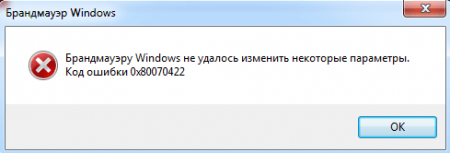
Проблема появится в случае, когда пользователь запускает программу, работающую через брандмауэр. Он обеспечивает какую-никакую защиту от взлома извне и не позволяет обращаться к каким-либо программам в сеть.
Так, что же является причиной? А причиной является отключенный брандмауэр. Многие выключают его, так как не хотят разбираться с его настройкой, либо с использованием внешних программ.
Ход действий:
- Открываем панель управления (можно найти через поиск).
- Находим раздел «Брандмауэр Windows».
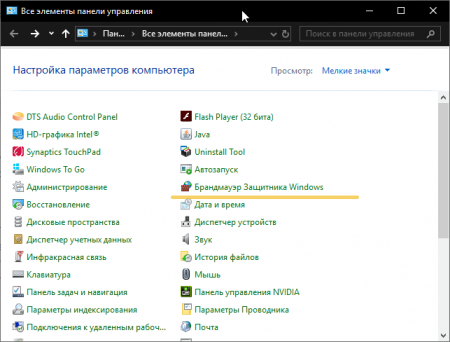
- Слева находим пункт «Включение и отключение брандмауэра Windows».
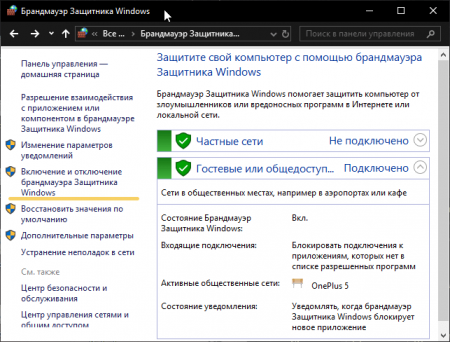
- Ставим чекбоксы напротив «Включить».
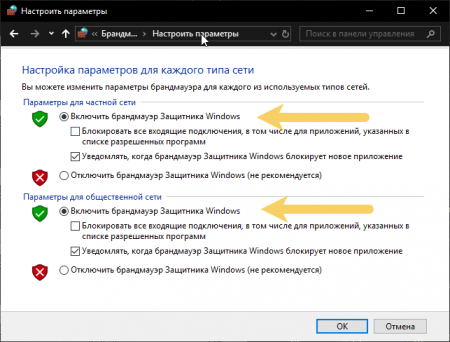
- Готово.
Проверка системных файлов на целостность
Это известный метод, который может помочь решить данную проблему. При появлении кода 0x80070422 делаем следующее:
- Открываем командную строку или утилиту PowerShell от имени администратора.
- Вводим команду sfc /scannow и жмём Enter.
- Ждём.
В результате, при нахождении утилитой поврежденных файлов, они будут восстановлены.
Удаление поврежденных обновлений
Бывают случаи, когда центр обновлений скачал обновление или только его часть, а какие-то файлы оказались повреждены. Всё может быть, а значит и здесь мы будем разбираться, что к чему.
Для начала вам необходимо попросту удалить обновления из папки C:\Windows\SoftwareDistribution.
Открываете данный каталог и находите две папки DataStore и Download.
Если они не удаляются, для начала отключите центр обновлений, а после очистки заново включите.
Если проблема исчезла, поделитесь об этом в комментариях или расскажите о своих методах избавления от ошибки с кодом 0x80070422.